win10系统无法卸载程序提示请等待当前程序完成卸载或更改的两种解决方法
发布时间:2016-12-28 来源:查字典编辑
摘要:解决方法一:1、右键点击开始菜单,会弹出一个快捷菜单栏;2、依次点击“关机或注销”—“注销&...
解决方法一:
1、右键点击开始菜单,会弹出一个快捷菜单栏;
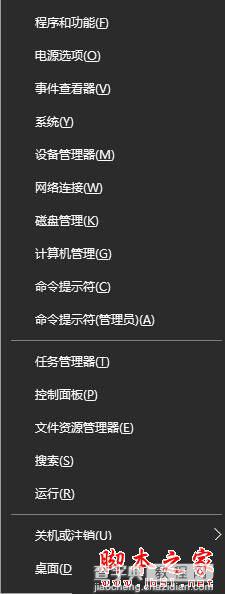
2、依次点击“关机或注销”—“注销”,注销后即可重新进行卸载。
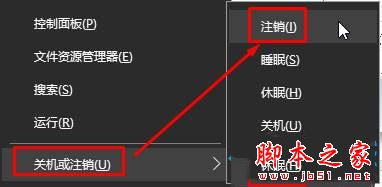
解决方法二:
1、按下“Ctrl+Shift+Esc”组合键打开任务管理器;
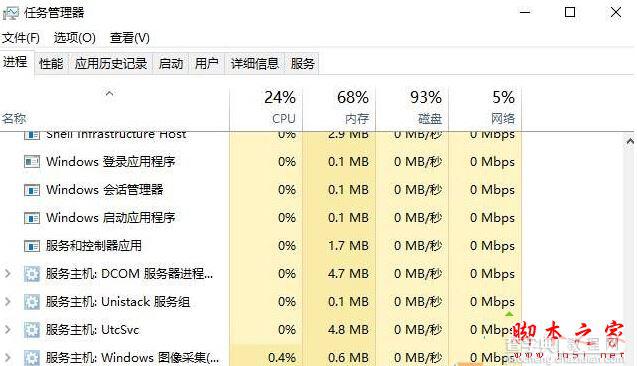
2、在任务管理器中“详细信息”选项卡中找到【dllhost.exe】,单击右键,点击【结束任务】;
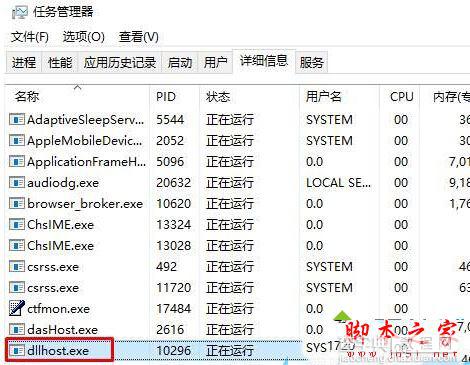
3、结束该进程后顺利卸载程序了。
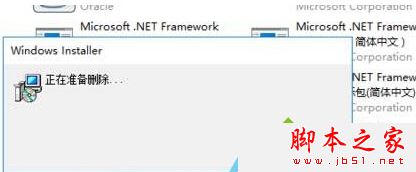
拓展阅读:
win10系统电脑无法卸载office提示此产品安装文件已损坏的有效解决方法
以上就是对win10系统无法卸载程序提示请等待当前程序完成卸载或更改的两种解决方法全部内容的介绍,遇到同样问题的朋友们,可以任选一种解决方案进行操作!


